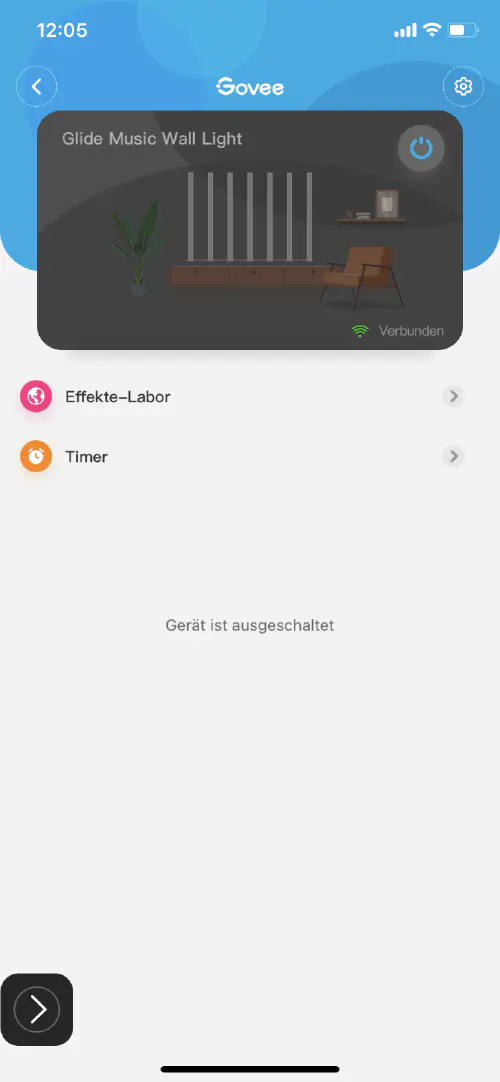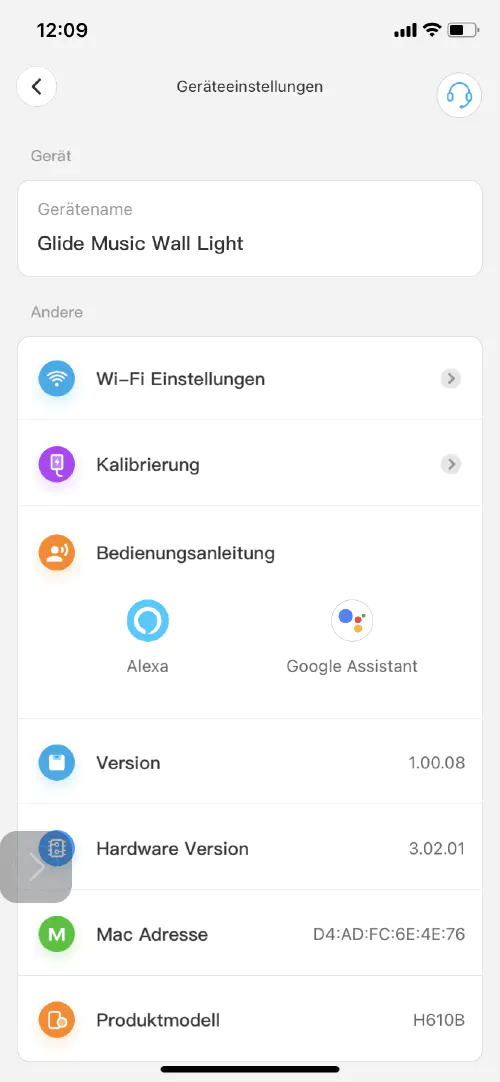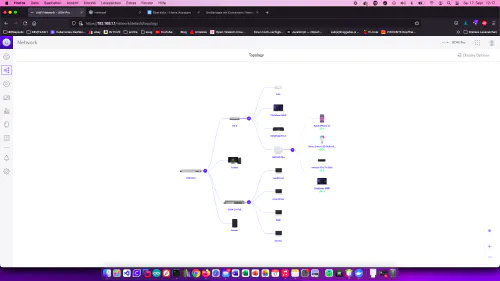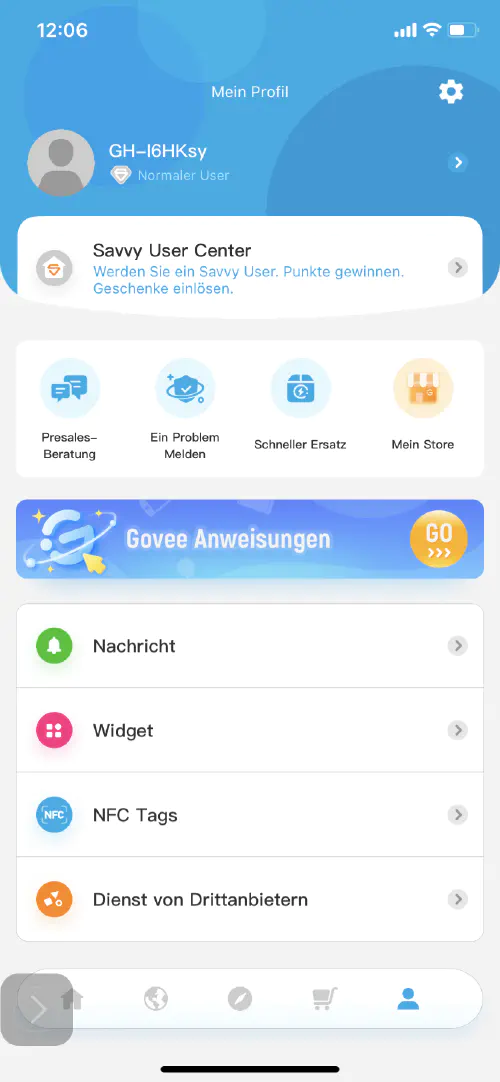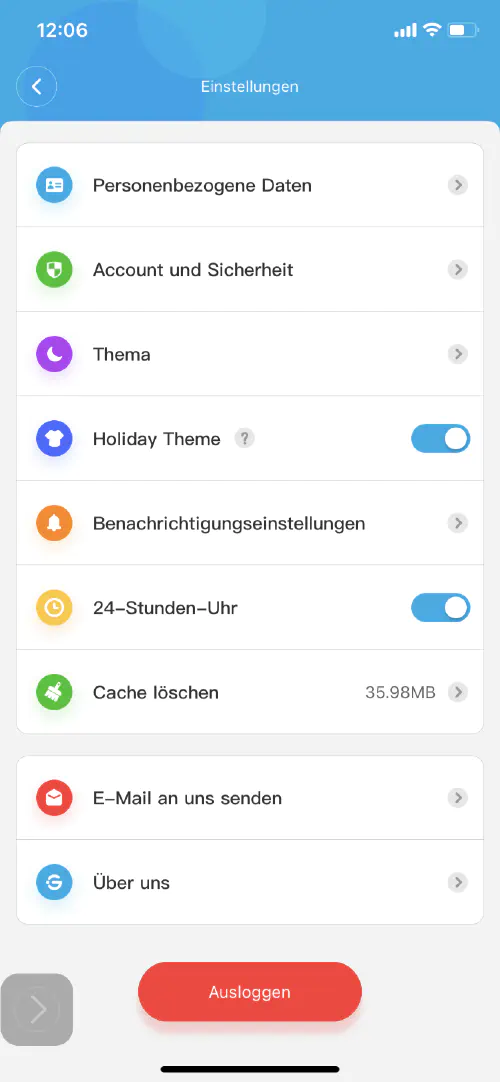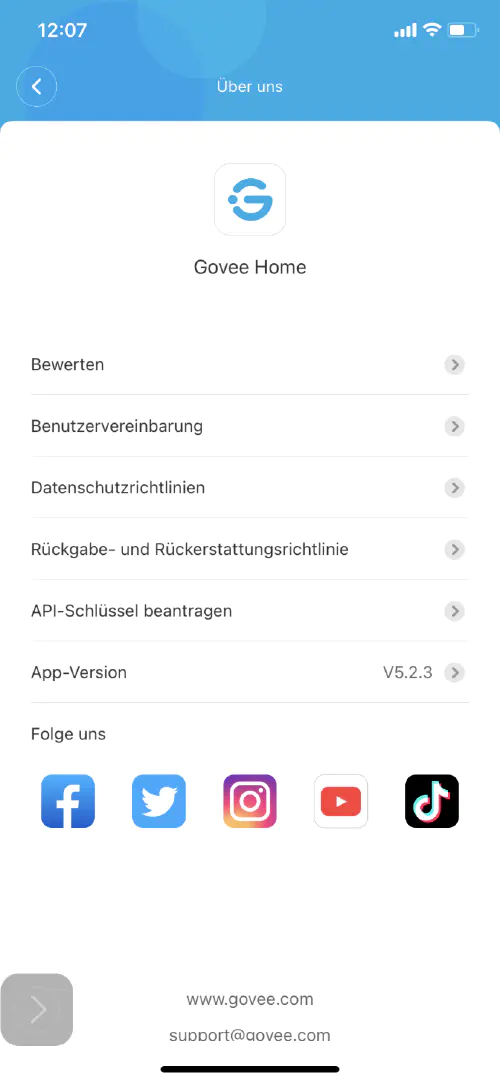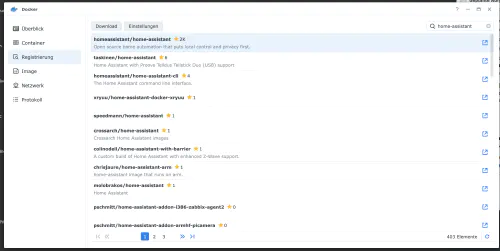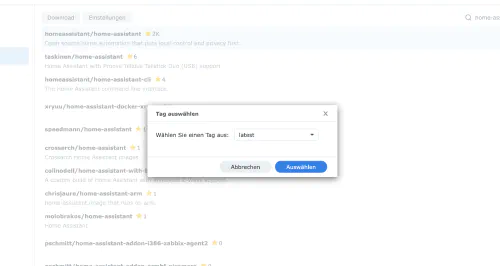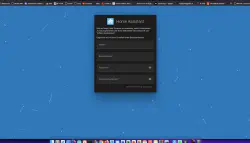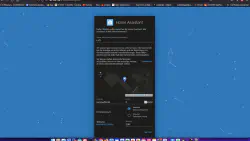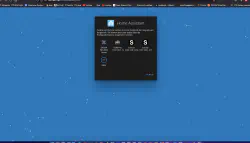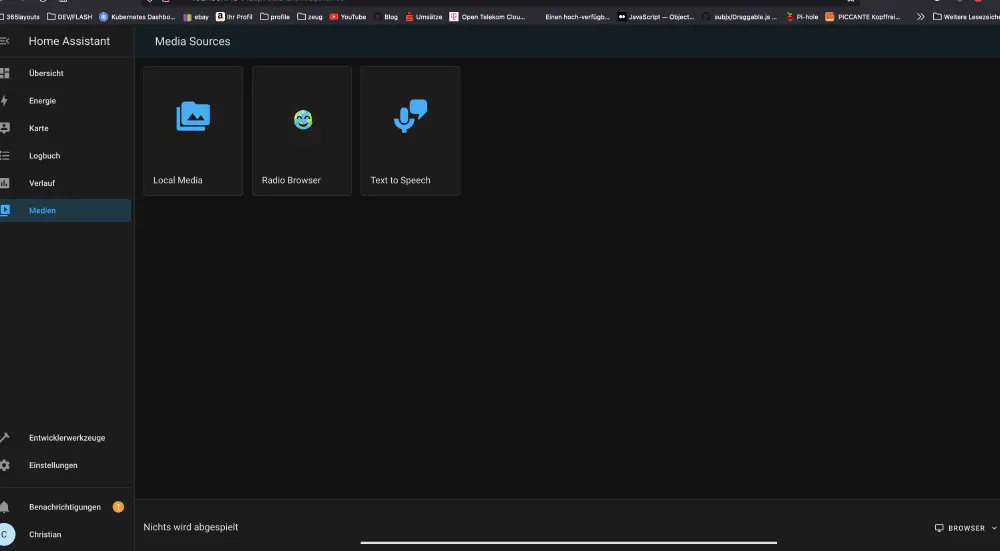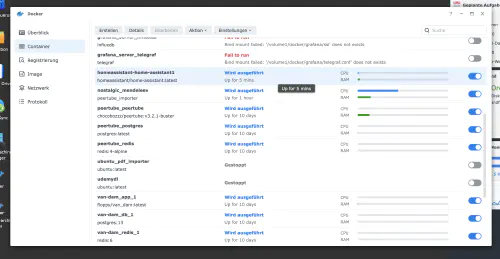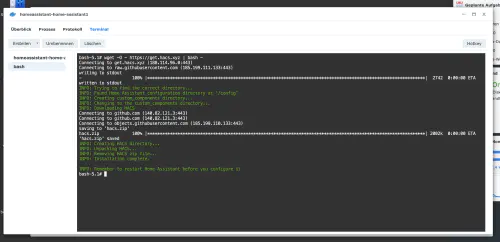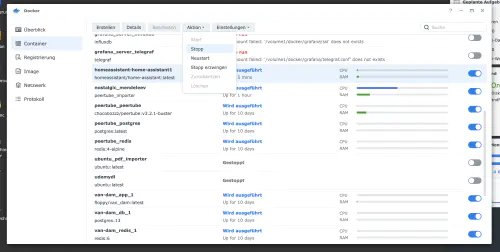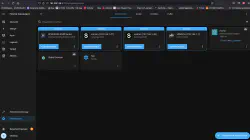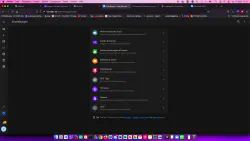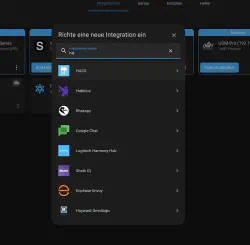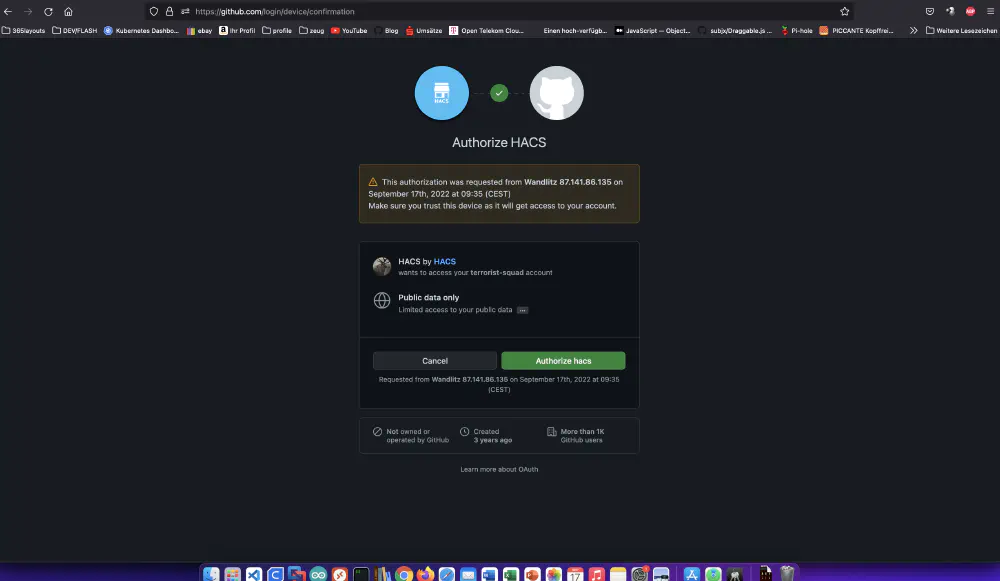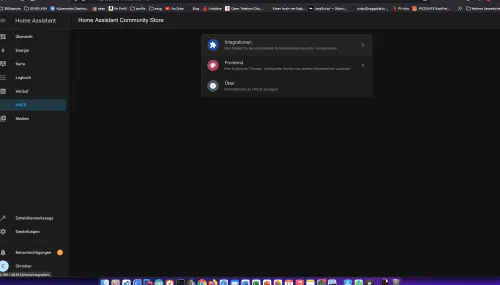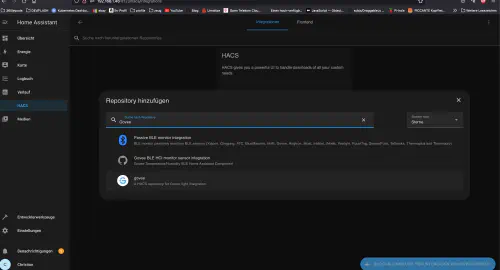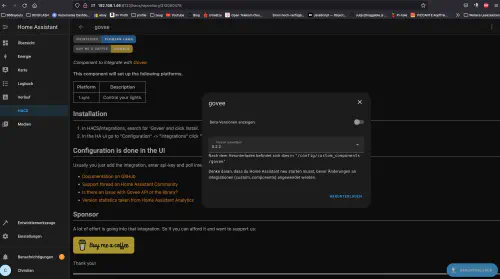Ketika kolega saya menunjukkan kepada saya keinginan belanja terbarunya “Lampu dinding LED Govee Glide Music”, saya sangat senang dan segera mencari koneksi API. Dalam tutorial ini Anda akan belajar cara menginstal “Home Assistant” pada Synology DiskStation. Dalam contoh ini, saya juga menggunakan HACS untuk mengintegrasikan lampu dinding LED Govee Glide Music.
Langkah 1: Instal aplikasi dan buat kunci API
Pertama, “Lampu dinding LED Govee Glide Music” harus dihubungkan ke aplikasi “Govee” pada smartphone. Setelah aplikasi menemukan lampu dinding LED, lampu dinding LED juga dapat dihubungkan ke Wi-Fi. Untuk melakukan ini, pilih lampu dinding LED dalam aplikasi, ketuk simbol roda gigi di kanan atas, lalu pada “Wi-Fi settings”.
Luminer dinding LED kemudian juga terlihat dalam jaringan.
Langkah 2: Buat Kunci API Govee
Di sini, juga diperlukan aplikasi. Silakan beralih ke menu utama aplikasi dan ketuk simbol “People” di kanan bawah.
Kemudian ketuk ikon roda gigi di kanan atas, pada “About us” > “Request API key”.
Bagus! Sekarang Home Assistant dapat diinstal pada stasiun disk Synology.
Langkah 3: Pasang gambar Home Assistant
Saya klik pada tab “Registration” di jendela Synology Docker dan mencari “Home Assistant”. Saya memilih citra Docker “homeassistant/home-assistant” dan kemudian klik pada tag “latest”.
Saya klik dua kali pada gambar “homeassistant/home-assistant” saya. Kemudian saya memilih jaringan host, mengaktifkan “Automatic restart” pada langkah berikutnya dan klik. Saya klik dua kali pada gambar “homeassistant/home-assistant” saya. Kemudian saya klik pada “Advanced settings” dan mengaktifkan “Automatic restart” di sini juga. Sekarang saya dapat memanggil Asisten Rumah melalui alamat IP dari diskasi Synology dan port yang ditetapkan “8123”, misalnya http://192.168.21.23:8123 .
Langkah 4: Pasang HACS
HACS adalah ekstensi Home Assistant yang memungkinkan Anda menginstal fungsionalitas langsung dari Github. Saya kembali ke antarmuka Synology saya dan klik dua kali pada kontainer Home Assistant saya.
Sekarang saya klik pada tab “Terminal” dan membuat sesi terminal baru. Di terminal baru ini saya memasukkan perintah ini:
$ wget -O - https://get.hacs.xyz | bash -
Silakan memulai ulang container setelahnya.
Setelah restart, saya bisa mengintegrasikan HACS melalui “Settings” > “Devices and Services” dan “Add Integration”.
Instalasi HACS berlangsung di latar belakang dan memerlukan waktu sekitar 10 menit. Setelah instalasi berhasil, “HACS” muncul dalam menu utama di sebelah kiri.
Silakan memulai ulang container setelahnya.
Langkah 5: Pasang Govee
Sekarang saya klik pada “HACS” di menu utama dan menambahkan “Govee extension”.
Kemudian saya bisa menambahkan “Govee integration” di bawah “Settings”. Untuk ini, saya memerlukan kunci API dari “Langkah 2”.